Maison >Tutoriel mobile >iPhone >Comment résoudre le problème du mode de récupération iPhone qui ne fonctionne pas ?
Comment résoudre le problème du mode de récupération iPhone qui ne fonctionne pas ?
- 王林avant
- 2024-01-14 08:36:131653parcourir
Le mode de récupération est la fonctionnalité la plus importante des appareils iOS. Presque tous les aspects de votre appareil dépendent du mode de récupération. Sans mode de récupération, vous ne pourrez pas mettre à jour/restaurer iOS. Ainsi, si le mode de récupération de l'iPhone ne fonctionne pas, certaines solutions efficaces sont mentionnées ci-dessous dans cet article, veuillez le lire attentivement.
Comment réparer le mode de récupération de l'iPhone ne fonctionnera pas
- Solution 1 : mettre à jour iTunes
- Solution 2 : forcer le redémarrage de l'iPhone
- Solution 3 : utiliser l'alternative iTunes ReiBoot - Réparer l'iPhone n'entrera pas en mode de récupération et ne restaurera pas l'iPhone
- Solution 4 : Restaurer en utilisant le mode DFU
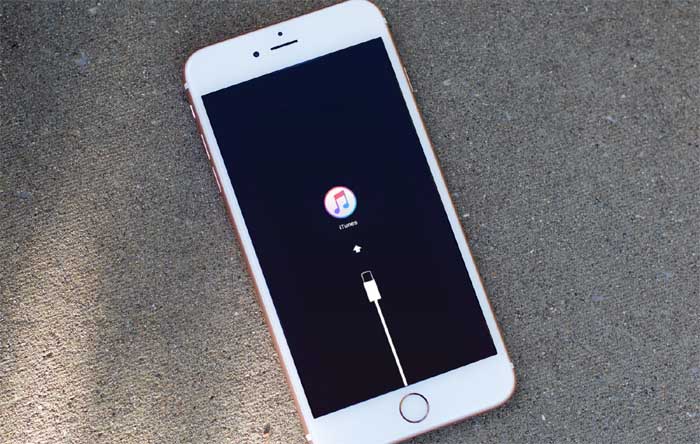
Solution 1 : Mettre à jour iTunes
Si le mode de récupération de l'iPhone ne fonctionne pas, votre première solution devrait être de mettre à jour l'application iTunes. iTunes est l'une des applications les plus importantes. Il a été conçu par Apple pour gérer les problèmes liés à iOS. Par conséquent, vous devez mettre à jour l'application, ce qui peut résoudre le problème. Si vous souhaitez mettre à jour iTunes vers la dernière version, vous devez suivre quelques étapes spécifiques ; les étapes sont décrites ci-dessous :
Mettre à jour iTunes sur Mac
- Étape 1 : Accédez à votre Mac et lancez l'application App Store.
- Étape 2 : Accédez à « Mises à jour » et MacOS commencera à rechercher les mises à jour iTunes disponibles.
- Étape 3 : Si disponible, cliquez sur Mettre à jour.
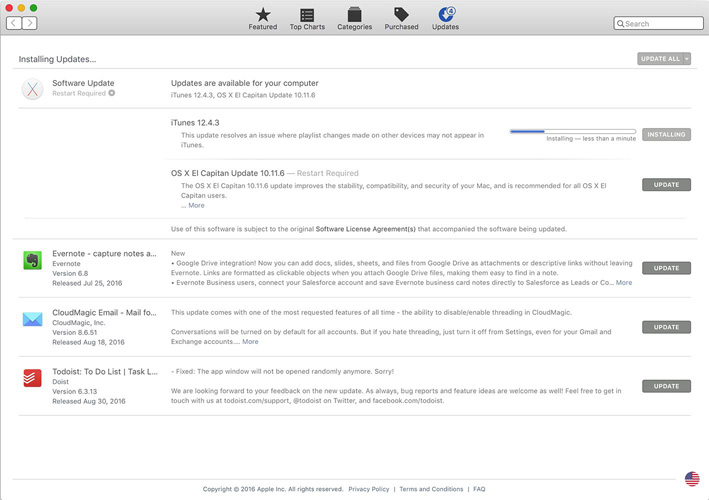
Mettre à jour iTunes sous Windows
- Étape 1 : Ouvrez votre PC Windows et téléchargez l'application iTunes depuis le site Web d'Apple.
- Étape 2 : Ensuite, lancez l'application iTunes et cliquez sur "Aide" puis sur "Vérifier les mises à jour".
- Étape 3 : Si une mise à jour est disponible, cliquez sur Installer.
- Étape 4 : Si vous avez téléchargé l'application iTunes depuis le Microsoft Store, elle sera mise à jour automatiquement.
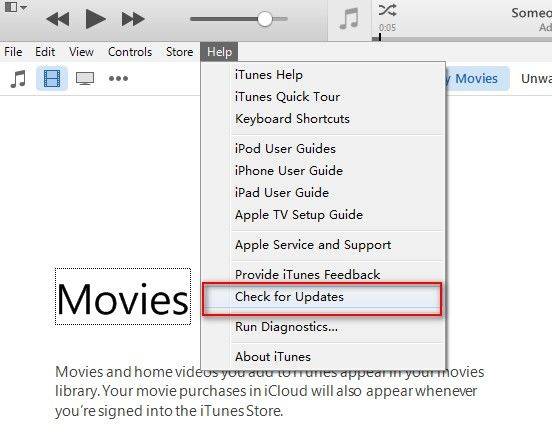
La plupart des problèmes concernant la fonctionnalité de l'application iTunes sont résolus après les mises à jour. Alors ça vaut le coup d’essayer !
Solution 2 : Forcer le redémarrage de l'iPhone
Le mode de récupération de l'iPhone ne fonctionne pas même après la mise à jour du logiciel, vous pouvez essayer de le réparer en redémarrant de force votre appareil. Un redémarrage forcé peut résoudre des problèmes mineurs. La procédure varie en fonction du modèle d'iPhone que vous possédez et les détails sont les suivants :
Forcer le redémarrage de l'iPhone 6 ou d'un modèle d'iPhone ou d'iPad précédent : appuyez et maintenez enfoncés le bouton d'alimentation et le bouton d'accueil. Relâchez le bouton lorsque le logo Apple est visible.
Forcer le redémarrage de l'iPhone 7 et 7 Plus : appuyez et maintenez le bouton de réduction du volume, appuyez et maintenez le bouton d'alimentation. Postez lorsque vous voyez le logo Apple.
Forcer le redémarrage de l'iPhone 8, X et versions ultérieures : appuyez et relâchez le bouton d'augmentation du volume, puis relâchez le bouton de réduction du volume. Ensuite, maintenez enfoncé le bouton d'alimentation jusqu'à ce que le logo Apple soit visible.
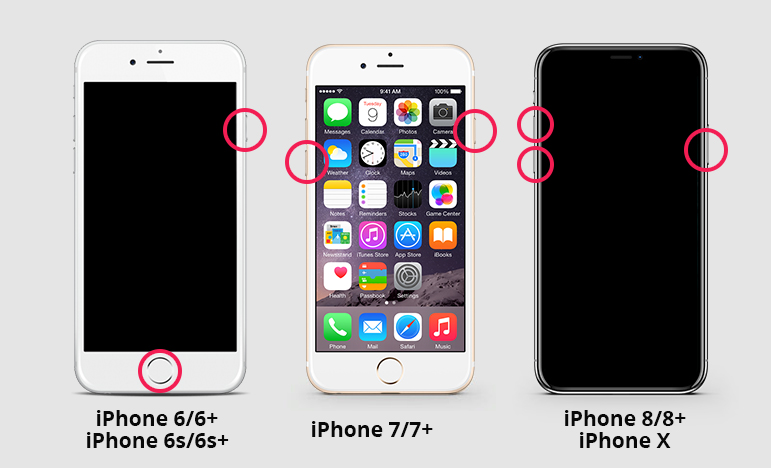
Solution 3 : Utilisez l'alternative iTunes ReiBoot
Si votre iPhone ne parvient pas à passer en mode de récupération, vous pouvez essayer de réparer le logiciel de mode de récupération gratuit iOS ReiBoot. Il s'agit d'un outil de réparation iOS tiers qui peut mettre l'iPhone en mode de récupération et restaurer l'iPhone sans perte de données. Il s'agit évidemment d'une option supérieure à la réinitialisation d'usine, car vous pouvez maintenir l'intégrité de vos données. La procédure est la suivante :
Étape 1 : Téléchargez le programme depuis Internet et installez-le sur votre ordinateur.
Étape 2 : Connectez votre iPhone à votre ordinateur à l'aide d'un câble USB et lancez ReiBoot.
Étape 3 : Entrez dans l'interface principale de ReiBoot, sélectionnez « Entrer en mode de récupération » ou « Réparer le système d'exploitation », puis sélectionnez « Démarrer la réparation ».
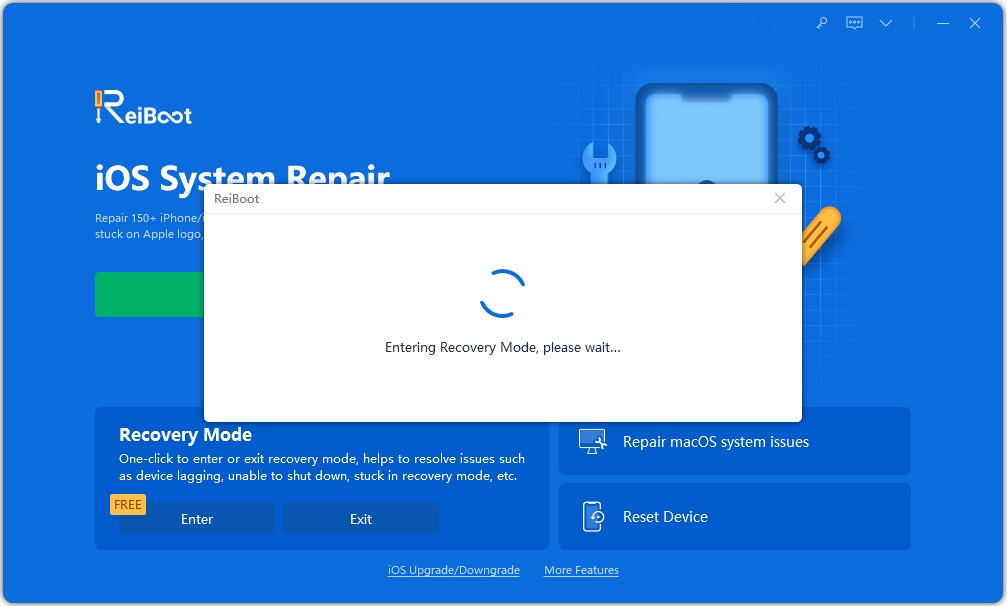
Étape 4 : Ensuite, vous devez télécharger le firmware pour le processus ; cliquez donc sur « Parcourir » pour sélectionner le chemin, puis cliquez sur « Télécharger ».
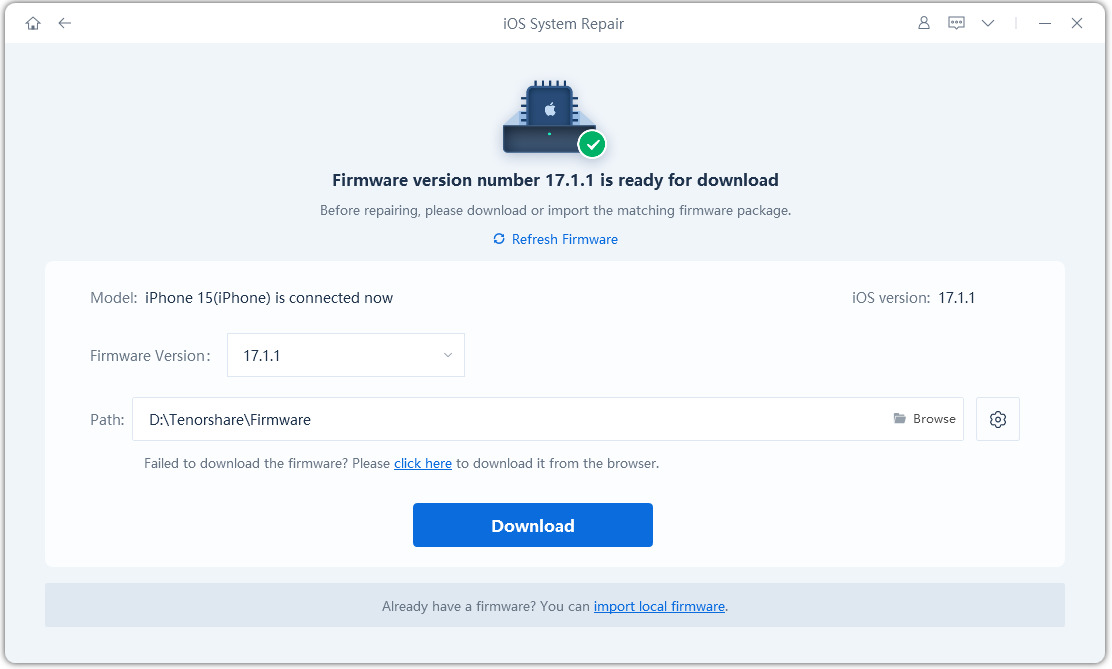
Étape 5 : Après avoir téléchargé le firmware, cliquez sur « Réparer maintenant » pour réparer votre appareil.
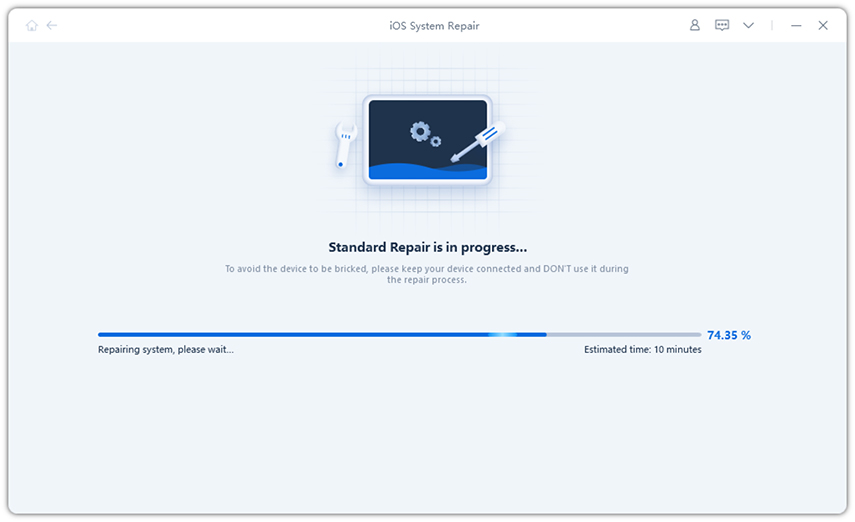
Enfin, cliquez sur le bouton Réparer maintenant pour démarrer le processus de réparation.
Solution 4 : utiliser iTunes pour restaurer en mode DFU
Une autre option très efficace consiste à utiliser iTunes pour restaurer un iPhone bloqué en mode DFU. Mais n’oubliez pas que c’est difficile et que cela effacera tous les fichiers de votre iPhone. Vous devez mettre l'appareil en mode DFU, puis le restaurer à l'aide d'iTunes, mais n'utilisez cette méthode que si aucune autre option ne s'offre à vous.
Étape 1 : Mettez à jour iTunes vers la dernière version et connectez votre appareil à votre ordinateur.
Étape 2 : Lancez l'application iTunes.
Schritt 3: Versetzen Sie nun Ihr iPhone in den DFU-Modus. Befolgen Sie diese Schritte:
- iPhone 6/6s: Halten Sie die Ein-/Aus-Taste und die Home-Taste gleichzeitig 8 Sekunden lang gedrückt. Lassen Sie dann den Netzschalter los, halten Sie jedoch die andere Taste gedrückt, bis der Bildschirm schwarz wird.
- iPhone 7 und 7 Plus: Halten Sie die Ein-/Aus-Taste und die Leiser-Taste gleichzeitig 8 Sekunden lang gedrückt. Halten Sie dann die Lautstärketasten gedrückt, bis der Bildschirm schwarz wird.
- iPhone 8, X und andere: Tippen Sie schnell auf die Schaltfläche „Lautstärke erhöhen“ und dann auf die Schaltfläche „Lautstärke verringern“. Halten Sie dann die Ein-/Aus-Taste gedrückt, bis der Bildschirm schwarz wird.
Schritt 4: Nachdem Sie Ihr iPhone in den DFU-Modus versetzt haben, erhalten Sie die Meldung, dass iTunes Ihr iPhone im Wiederherstellungsmodus erkannt hat.
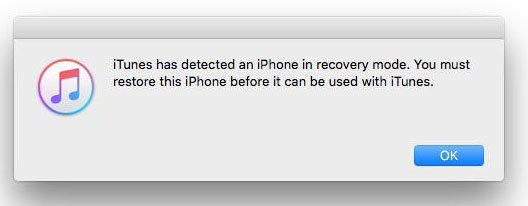
Schritt 5: Klicken Sie zunächst auf die Schaltfläche „OK“ und dann auf der iTunes-Hauptoberfläche auf „iPhone wiederherstellen“.
Dies ist Ihre endgültige Entscheidung! Der DFU-Modus wird von Fachleuten in den Apple Support Centern verwendet und sollte Ihr letzter Ausweg sein!
Wenn der Wiederherstellungsmodus auf Ihrem iPhone nicht funktioniert, können Sie die beste Lösung finden, die in diesem Artikel besprochen wird. Einfache Korrekturen wie das Aktualisieren von iTunes oder ein erzwungener Neustart funktionieren in den meisten Fällen. Wenn das Problem dadurch jedoch nicht behoben wird, ist die Verwendung von ReiBoot (unterstützt das neue iOS 12) die nächstbeste Option. Dies ist sicherer als die Verwendung des DFU-Modus. sehr empfehlenswert!
Ce qui précède est le contenu détaillé de. pour plus d'informations, suivez d'autres articles connexes sur le site Web de PHP en chinois!
Articles Liés
Voir plus- Comment supprimer l'invite du point rouge, c'est-à-dire la marque du message non lu, dans l'application Messages dans iOS 16 ?
- Un moyen non destructif d'importer rapidement des photos iPhone sur votre ordinateur !
- Comment vérifier automatiquement s'il y a des problèmes avec le nouvel iPhone 13/14 et comment éviter d'acheter des appareils reconditionnés.
- Téléchargement de la version Mac Weiyun et introduction des fonctions
- Comment résoudre le problème selon lequel Safari est introuvable en mode de navigation privée et ne peut pas effacer l'historique dans iOS 16 ?

